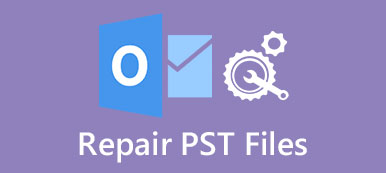Любая потерянная вещь в календаре Outlook будет иметь большие последствия для вашей работы или маршрута. Когда вы обнаруживаете, что ваши важные события или планы теряются, вы должны попытаться восстановить удаленные события календаря в Outlook Немедленно. Но что делать, если вы никогда не сталкивались с такой дилеммой? Ну, это не проблема. Существует много способов восстановить удаленные элементы календаря Outlook со всеми необходимыми подробностями. В этой статье мы покажем вам три самых удобных способа сделать это.
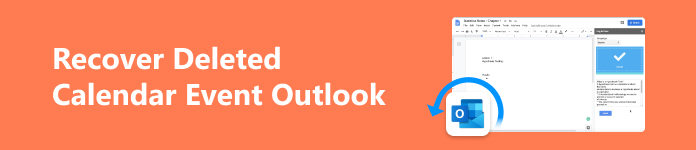
- Часть 1: Самый простой способ восстановить удаленные события календаря в Outlook
- Часть 2: Как восстановить удаленные элементы календаря Outlook из корзины
- Часть 3: Простое восстановление удаленных событий календаря Outlook с сервера
- Часть 4: Часто задаваемые вопросы по восстановлению удаленных событий календаря в Outlook
Часть 1: Самый простой способ восстановить удаленные события календаря в Outlook
Вы когда-нибудь экспортировали события календаря Outlook на свой компьютер? Если да, то вы можете легко восстановить удаленные события календаря в Outlook с помощью этих файлов. Но что, если эти файлы все еще нужно включить? Не волнуйтесь, есть еще окончательное решение – Apeaksoft Восстановление данных. Эта мощная программа может глубоко сканировать ваш ПК или Mac и восстанавливать потерянные файлы элементов календаря. В этом случае Outlook может восстановить удаленные элементы календаря, даже если файлы резервных копий были удалены навсегда.

4,000,000+ Загрузки
Просканируйте свой ПК/Mac, чтобы найти окончательно удаленные файлы событий.
Выбирайте типы файлов и жесткие диски для более точного сканирования событий.
Отметьте удаленные файлы событий календаря красным цветом для вашего выбора.
Предварительно просмотрите отсканированные файлы, прежде чем восстанавливать их на своем ПК.
Шаг 1 Скачать Apeaksoft Восстановление данных и запустить его. Вы можете выбрать Документ и Другой типы файлов для поиска файлов Outlook. Затем выберите жесткий диск, на котором вы можете восстановить удаленные файлы событий календаря Outlook, которые также были утеряны. Затем нажмите кнопку Сканировать .
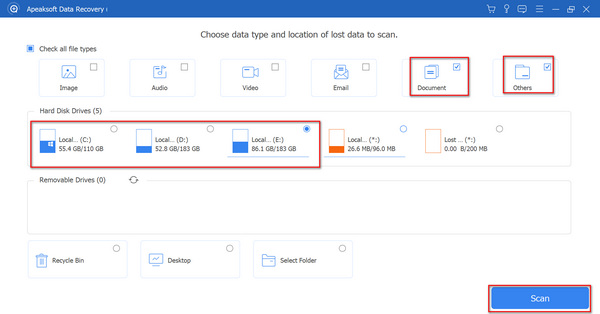
Шаг 2 Обычно файлы Microsoft Outlook сохраняются в формате MSG. Выберите файлы MSG из Тип Список на левой стороне. Даже если файлы MSG были удалены в Корзине, вы все равно можете сделать Восстановление корзины, Затем нажмите Recover кнопку для простого восстановления удаленных файлов событий календаря Outlook.
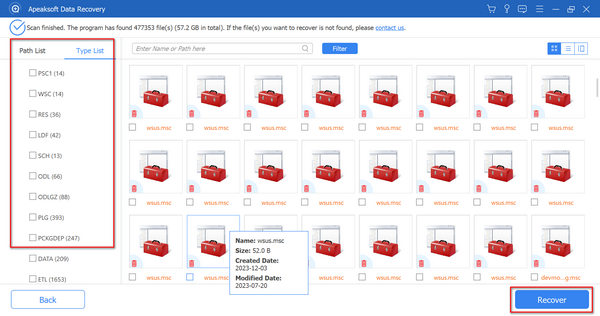
Часть 2: Как восстановить удаленные элементы календаря Outlook из корзины
Функция «Корзина» в Outlook может помочь вам исправить множество ошибок, в том числе: восстановление удаленных папок Outlook. Вы также можете перейти в Корзину, чтобы восстановить удаленные события календаря в Outlook.
Шаг 1 Откройте календарь Outlook и выберите Корзину or Удаленные предметы.
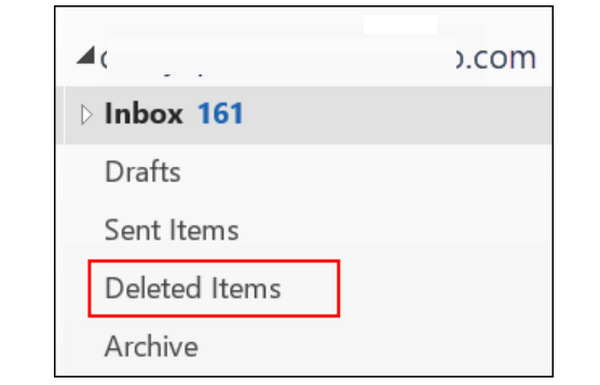
Шаг 2 Выберите нужный элемент календаря и щелкните по нему. Затем перейдите в Действия раздел и нажмите Копировать в мой календарь кнопку для восстановления события календаря в Outlook.
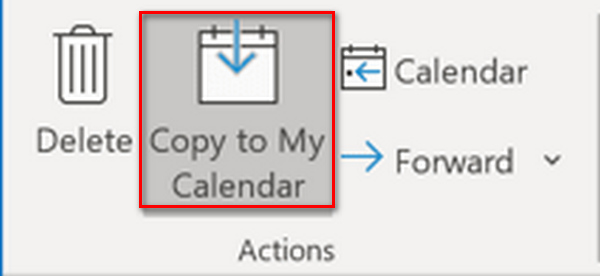
Шаг 3 Выбранный вами элемент будет отправлен обратно другим способом. Вам следует перейти в диалоговое окно сообщений Outlook, чтобы принять элемент, и нажать кнопку OK кнопка. Вот как Outlook восстанавливает удаленные элементы календаря из Корзину папку.
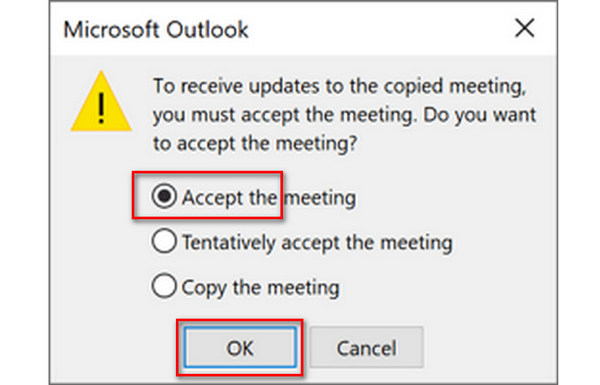
Часть 3: Простое восстановление удаленных событий календаря Outlook с сервера
Если вы не можете найти удаленные элементы календаря Outlook в Корзине, вы можете восстановить элементы с сервера. Но помните, что не все учетные записи могут восстановить удаленные события календаря из Outlook с сервера.
Шаг 1 Откройте Outlook и перейдите в ГЛАВНАЯ панель. Щелкните значок Восстановить удаленные элементы с сервера .
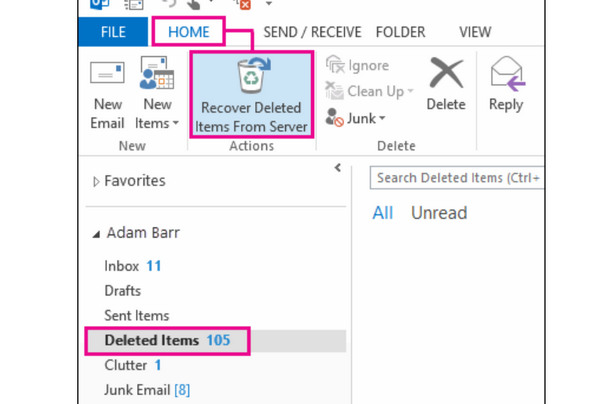
Шаг 2 Все удаленные элементы будут перечислены. Вы можете восстановить удаленные события календаря Outlook из списка. Выберите нужные элементы событий и выберите Восстановить выбранные элементы, Нажмите OK кнопку, чтобы восстановить их все.
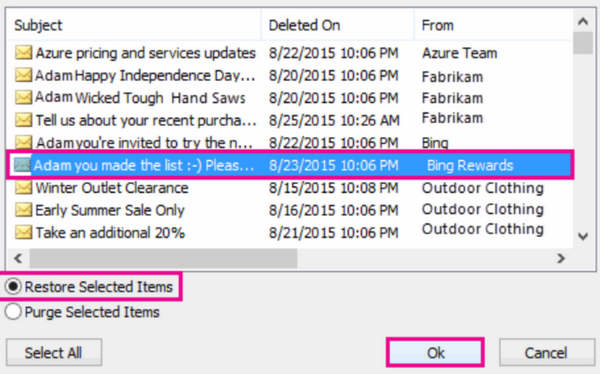
Восстановление удаленных событий календаря в Outlook займет много времени, так как он соберет все удаленные файлы. Будет лучше, если вы сможете поддерживать стабильное сетевое соединение и не допустить прерывания процесса.
Часть 4: Часто задаваемые вопросы по восстановлению удаленных событий календаря в Outlook
Как долго календарь Outlook хранит мои удаленные события?
Он будет хранить любой удаленный элемент в течение 30 дней. Таким образом, время хранения очень дружелюбно. У вас достаточно времени, чтобы восстановить удаленные события календаря в Outlook из папки «Корзина».
Можно ли восстановить удаленные события календаря Outlook из Google Backup?
Это не точно. Если вы еще не экспортировали события календаря на свой компьютер, Google Drive не сможет помочь вам автоматически создать их резервную копию, поэтому вы не сможете найти их в Google Backup.
Почему мне не удается восстановить удаленные события календаря с сервера в Outlook?
Многие причины могут вызвать разрыв соединения между вами и сервером. Чтобы устранить эту проблему, вы можете перезапустить режим работы в автономном режиме или восстановить Microsoft Office.
Заключение
Требуется много работы, чтобы восстановиться удаленный календарь Outlook элементы. Хотя вы можете восстановить элементы из корзины, это требует много шагов. Сервер Outlook также может помочь вам восстановить удаленные события календаря в Outlook, но это требует много времени. Если у вас есть файлы событий календаря, потерянные локально, помните, что Apeaksoft Восстановление данных это самый быстрый способ их сканирования и извлечения, даже если они навсегда удалены с вашего ПК. Вы можете легко восстановить удаленные события календаря Outlook и сохранить свое расписание без происшествий.